So stellen Sie eine Verbindung zu einer Remote -Registrierung in Windows 7 und 10 her
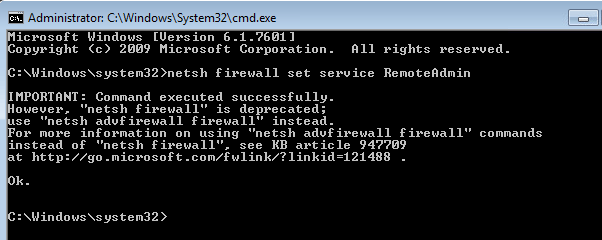
- 4307
- 75
- Lana Saumweber
Wenn Sie sich in einer kleinen Geschäftsumgebung befinden, kann dies sehr ärgerlich werden, wenn Sie zu jedem Computer gehen müssen, den Sie reparieren müssen. Wenn Sie stattdessen Probleme anschließen und beheben oder Einstellungen anpassen können, macht es die Dinge viel bequemer.
Obwohl es weniger häufig vorkommt, gibt es Zeiten, in denen Sie möglicherweise eine Verbindung zu einem anderen Computer herstellen müssen, um Registrierungsschlüssel und Werte zu ändern, zu löschen oder hinzuzufügen. Offensichtlich könnten Sie den Desktop in den Computer einbeziehen und dies tun. Wenn Sie diesen Artikel lesen, gehen Sie jedoch nicht auf diese Route.
InhaltsverzeichnisIn diesem Artikel werde ich über den Remote -Registrierungsdienst in Windows sprechen, mit dem Sie direkt mit Regedit eine Verbindung zu den Registrierungs -Bienenstöcken auf einem anderen Computer herstellen können. Damit dies funktioniert, gibt es jedoch mehrere Voraussetzungen.
Remote -Registrierungsanforderungen
Wenn Sie hoffen, eine Verbindung zu einem Remote -Computer herzustellen, auf den Sie keinen Zugriff haben, haben Sie kein Glück mehr. Um die Remote -Registrierung zu verwenden, benötigen Sie im Grunde genommen den Zugriff auf Administratoren auf beide Computer. Dies dient also im Grunde genommen aus Bequemlichkeit und kann nicht verwendet werden, um in die Registrierung eines anderen zu hacken.
Es gibt ein paar Dinge, die vorhanden sein müssen, bevor die Remote -Registrierung überhaupt funktioniert:
- Der Computer, mit dem Sie eine Verbindung herstellen, muss einen Benutzernamen und ein Passwort haben. Das Passwort kann nicht leer sein.
- Beide Computer müssen haben Fernverwaltung in der Firewall aktiviert.
- Beide Computer müssen den Remote -Registrierungsdienst laufen.
Die erste Anforderung ist leicht zu erfüllen. Fügen Sie Ihrem Konto einfach ein Passwort hinzu, wenn es noch keines hat. Die zweite Anforderung kann mit der Eingabeaufforderung behoben werden. Klicken Sie auf die Eingabeaufforderung für die Eingabeaufforderung für Administratoren, auf die Eingabeaufforderung Start, Typ CMD und klicken Sie mit der rechten Maustaste auf CMD und wählen Sie Als Administrator ausführen.
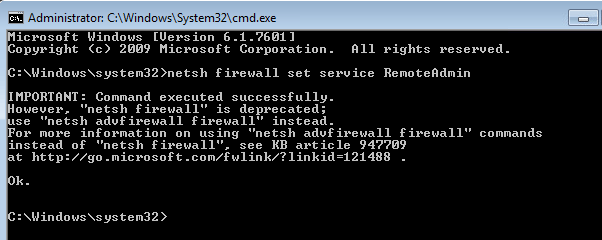
Sie erhalten eine Warnmeldung, die der Befehl erfolgreich ausgeführt hat, der Befehl netsh Firewall ist jedoch veraltet. Sie erhalten diese Nachricht unter Windows 7, Windows 8 oder Windows 10. Es ist kein Problem, solange es erfolgreich abgeschlossen ist. Beachten Sie, dass Sie diesen Befehl auf beiden Maschinen ausführen müssen.
Für die dritte Anforderung müssen Sie auf klicken Start, eintippen Dienstleistungen Und dann klicken Sie einfach auf einfach Dienstleistungen mit den beiden Zahnradsymbolen.
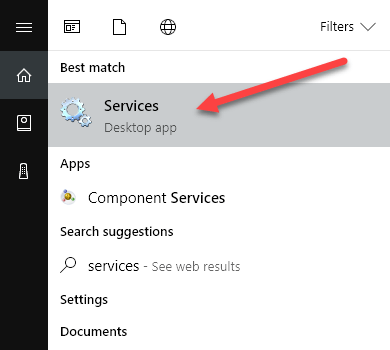
Scrollen Sie nach unten, bis Sie eine Remote -Registrierung sehen und es nicht standardmäßig ausgeführt werden sollte. Unter Windows 10 wird es standardmäßig tatsächlich deaktiviert. Unter Windows 7 können Sie nur mit der rechten Maustaste darauf klicken und wählen Start. Unter Windows 10 müssen Sie mit der rechten Maustaste klicken und wählen Eigenschaften Erste.
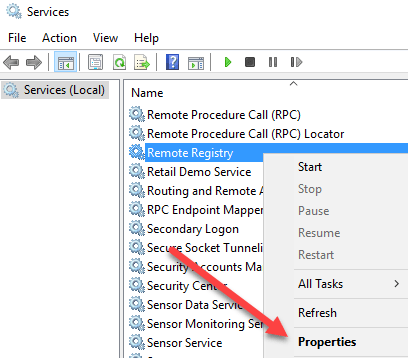
Im Eigenschaftendialog müssen Sie die ändern Starttyp zu etwas anderem als Behinderte. Wenn Sie dies nur einmal tun müssen, ändern Sie es auf Handbuch. Wenn Sie häufig auf die Remote -Registrierung zugreifen müssen, wählen Sie Automatisch.
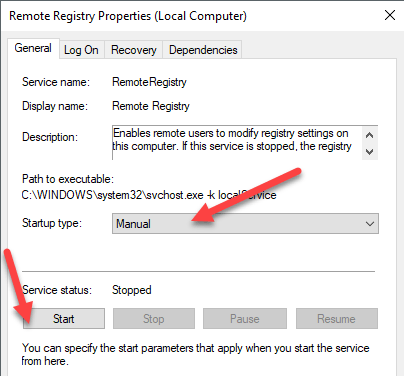
Nachdem Sie den Starttyp ausgewählt haben, klicken Sie auf die Anwenden Taste und dann der Start Der Knopf wird nicht mehr ausgegraut. Klicken Start Um den Remote -Registrierungsdienst zu starten. Auch dies muss an beiden Maschinen durchgeführt werden.
Verbindung zum Remote -Registrierungsbienenstock herstellen
Sobald Sie alle oben genannten Schritte ausgeführt haben, können Sie versuchen, eine Verbindung zur Remote -Registrierung herzustellen. Klicke auf Start, Typ reflikt Um den Registrierungsredakteur zu eröffnen. Anschließend klicken Sie auf Datei und dann klicken Sie auf Netzwerkregistrierung verbinden.
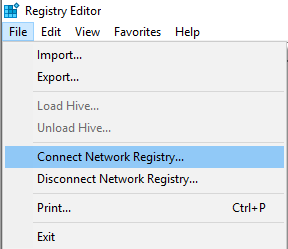
Hier müssen Sie den Namen Netbios des Computers eingeben, zu dem Sie eine Verbindung herstellen möchten.
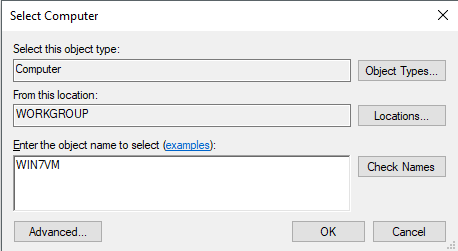
Beachten Sie, dass Sie schnell eine Suche nach allen Computern im Netzwerk durchführen können Fortschrittlich und dann auf Klicken auf Jetzt finden. Wenn der Computer, mit dem Sie eine Verbindung herstellen, einen langen Namen hat, müssen Sie den Namen Netbios für den Computer bestimmen. Sie können dies tun, indem Sie eine Eingabeaufforderung auf diesem Computer öffnen und eingeben nbtstat -n.
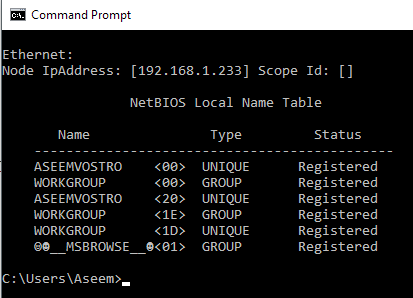
Sobald Sie den Namen eingeben und auf OK klicken, werden Sie aufgefordert, den Benutzernamen und das Passwort für ein Administratorkonto auf dem Remote -Computer einzugeben.
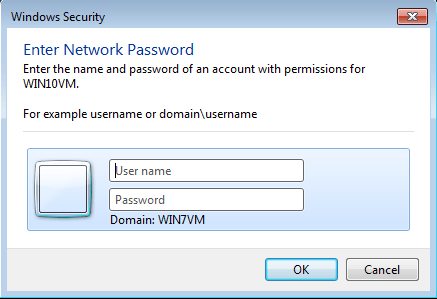
Beachte. Sie sollten sich hoffentlich mit der Registrierung auf dem Remote -Computer anschließen. Wenn Sie eine Art von Zugriff verweigert haben, bedeutet dies, dass Sie die Anmeldeinformationen falsch eingegeben haben müssen.
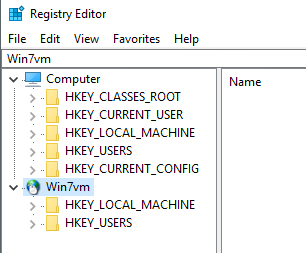
Wie Sie von oben sehen können, habe ich mich mit einer Remote -Registrierung von meinem Windows 10 -PC an einen Windows 7 -Computer angeschlossen. Sie werden nur sehen HKEY_LOCAL_MACHINE Und HKEY_USERS Wenn sie mit einer Remote -Registrierung verbunden sind. Wenn Sie Fragen haben oder Probleme haben, veröffentlichen Sie einen Kommentar und ich werde versuchen, zu helfen. Genießen!

